|
2018-10-29 20:57
조회: 16,864
추천: 18
첨부파일
 Mod.zip [1133Kb] Mod.zip [1133Kb] [모드] 버프타이머 v4.0 HelloWorld 개인적 한글화파일먼저 원본링크 입니다. https://www.nexusmods.com/monsterhunterworld/mods/142?tab=files 제작자님에게 한글화 파일을 공유하는 부분에 허락받았습니다. 어차피 제가 실행파일을 만지는 능력자체가 없어서요. 번역하고 json파일 수정으로 인해 발생하는 문제는 본인이 해결해줄수 없다는 부분은 강조하시더군요. 제작자인 HelloWorld 님이 버프타이머 4.0을 업데이트 하셨습니다. 이제 오버레이 화면의 폰트를 수정할 수 있게 되었습니다. 그리고 디버그 툴을 확인할 수 있게되었지만 디버그툴은 기본적으로 실행이 되지 않게 설정되어 있습니다. 사용방법 1. 몬스터헌터 월드를 "전체창 모드"로 실행한다. <- 옵션에서 변경가능한거 아시죠? 2. 압축을 해제한 후 exe 실행파일을 더블클릭한다. 3. 검은색 cmd 창이 열리고 잠시후 삐하는 비프음이 들린다. 4. 실행이 완료되었습니다. 게임으로 돌아가셔서 플레이 하시면 됩니다.  폰트는 인터넷에서 마음에드는 무료 폰트를 찾아서 설치 하신 후에 적용하시면 됩니다. 지금 스크린샷에 적용된 폰트는 네이버에서 무료폰트로 검색해서 받아서 설치한 거구요. 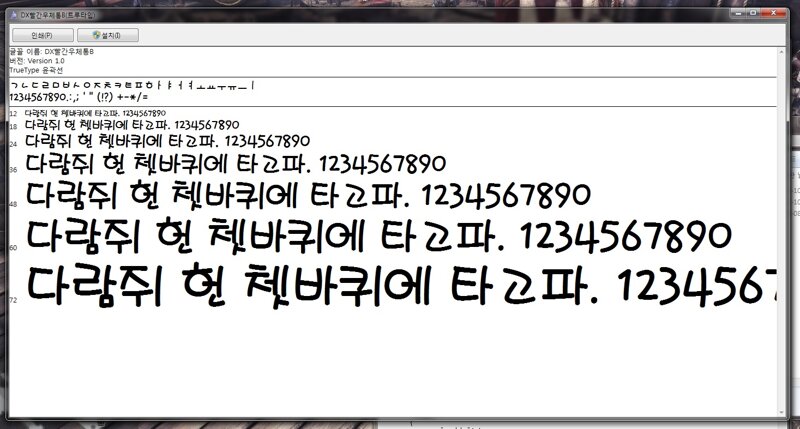 수정방법은 1. config.json 파일을 더블클릭한다. 2. 연결프로그램을 메모장으로 선택한다. 3. 그럼 다음과 같이 화면이 열립니다. 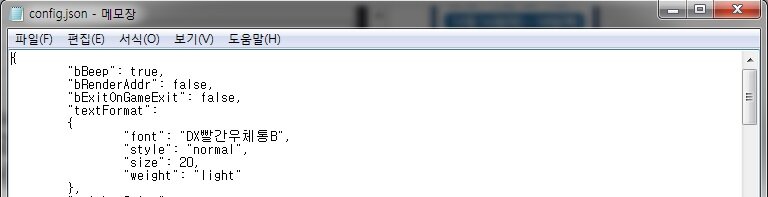 맨 윗줄이지요. 4. "textFormat": { "font": "DX빨간우체통B", <- 이부분을 수정합니다. "style": "normal", "size": 20, "weight": "light" 이부분에서 "font": "DX빨간우체통B",은 원래 "font": "choktoff", 이것으로 설정되어 있습니다. 빨간우체통B는 제가 다운받은 폰트 이름인데요. 다른 폰트를 설치하시면 "파일명.ttf" 라는 파일을 다운받게 될겁니다. 그걸 더블클릭하시면 왼쪽 상단에 폰트명이 나오는데요. 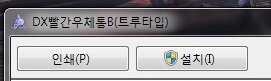 위에 보이는 폰트명을 config.json에서 수정하시고 저장하시면 됩니다. 5. 저장방법 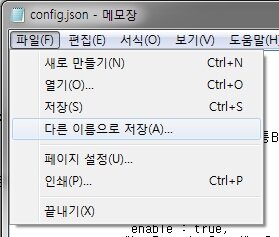 파일 -> 다른이름으로 저장  인코딩 -> UTF-8 선택 -> 저장 하시면 완료됩니다. 위와 같은 방식으로 수정할 수 있는 것들이 버프 사용시 표시되는 버프명 예를 들면 제가 "[태도]스피릿 게이지 유지" 와 같은식으로 적어둔 것들이죠. 각종 버프물약 복용과 같이 config.json 파일 내 한글로 수정되어 있는 부분의 문구는 사용하시는 분이 편한대로 수정하셔서 사용하시면 됩니다. 저장방식만 지켜주시면 화면에서 글이 깨져서 출력되는 일은 없어요~ 6. 주의사항(?) 영어 이름 플레이어는 아직 만나질 못해서 어떻게 뜨는지 확인 못했습니다. -------------------------------기타 옵션 수정방법-------------------------- 1. 딜미터기 종료, 몬스터 체력 미터기 미표시 방법 컨트롤+F 검색 실행 -> "teamUI" 검색 "enable": true, 를 "enable": false, 로 고치면 딜미터기는 표시되지 않습니다. 컨트롤+F 검색 실행 -> "monsterUI" 검색 "enable": true, 를 "enable": false, 로 고치면 몬스터 체력 미터기는 표시되지 않습니다. 수렵팁 게시판 어딘가에서 봤는데요. 어느분이 하신말씀인지 찾지를 못했습니다. 포획타이밍을 잡기위해서 저는 몬스터 체력바를 보는데 체력 30% 이하일때부터 포획이 가능하지요. 그런데 이거 없이도 그 타이밍을 정확하게 보는 방법이 있습니다. 몬스터가 슬링어를 떨구지 않습니까? 잘 보이지는 않는데 흰색에 붉은 연기 피어나는 슬링어탄이죠. 멸룡석, 점착석 같은것들요. 그걸 2개째 떨구면 몬스터의 피가 30% 이하 입니다. 유실물 기둥 모드를 사용하시는 분들이라면 최신버전 업데이트를 하시면 슬링어가 보라색 기둥이 생기니 그 기둥 2개면 포획하면 되는거겠죠? 모드가 싫어서 안쓰시는 분들은 눈을 부릅뜨고 찾으면 되구요. 이 팁은 사실상 여러마리가 엉겨 붙어서 싸우셨으면 도움이 안될 수 있습니다. 2. 디버그툴 -> 뭐하는건지 정확히 모르겠습니다. 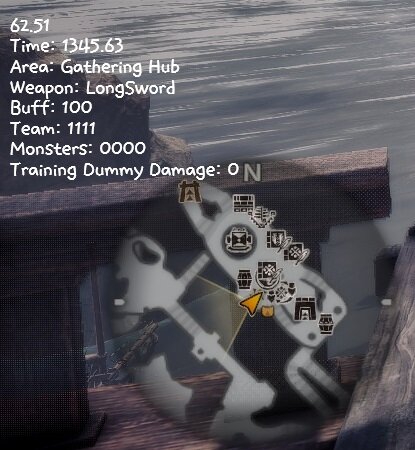 컨트롤+F 검색 실행 -> "debugUI" 검색 "enable": false, 를 "enable": true, 로 고치면 디버그 툴이 표시됩니다. ---------------------------------- 오버레이 UI 위치변경 ------------------------------ v3.9 글을 올릴때 중언부언하는 부분이 있어서 심기일전 하여 다시 적어봅니다. 1. config.json 파일을 연다. 2. 순서대로 monsterUI (몬스터 체력미터기), teamUI(딜미터기), buffUI(버프타이머), trainingDummyUI(훈련구역 딜미터기), debugUI(디버그툴) 가 적혀있습니다. 3. 그 부분을 살펴보면 "buffUI": { "enable": true, "pos": [0,330.003], "offset0": [0,20], "offset1": [290,0], "scale": 1, "precisionTimer": 1, "buffTimerColor": [0.9,0.9,0.9,1], "suffixExtendedBuff": "++" }, 내용은 각 UI마다 다를 수는 있지만 위치를 조정하는 명령어는 "pos" 와 "offset0", "offset1" 입니다. 4. pos는 상하의 움직임을 조정합니다. 0,0 이 아래 사진에 표시된 위치입니다. 저기서 부터 수치조정으로 이동합니다.   사진처럼 수정할 경우 이동방향입니다. 그래서 디버그툴의 pos를 보시면 0,600 이라고 되어있는데 "debugUI": { "enable": false, "pos": [0,600], "scale": 1, "precisionFps": 2, "precisionTime": 2 디버그 툴의 첫번째 줄의 위치가 0,600 이되겠습니다. 따라서 사용자가 위치를 수정하고 싶으면 그 위치 값을 수정해주시면 됩니다. 5. offset0 의 수정은 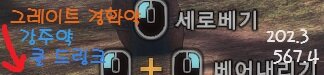 "buffUI": { "enable": true, "pos": [0,330.003], "offset0": [0,20], "offset1": [290,0], 위의 사진은 "offset0": [0,20], 을 "offset0": [10,20], 으로 수정하면 변경되는 모습입니다. 앞의 0을 수정하시면 버프가 들여쓰기로 들어갑니다. 수치가 높을수록 더 많이 들어갑니다. 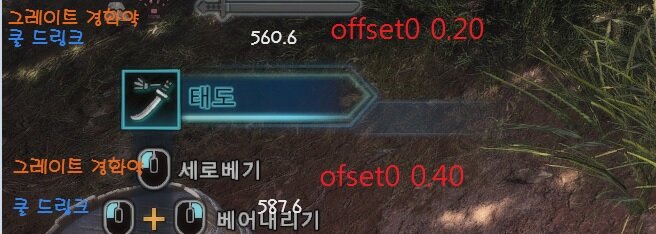 뒤의 값은 버프들 위 아래 공간을 주는 수치입니다. 5. offset1 의 수정은 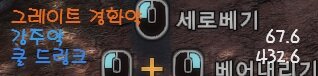 "buffUI": { "enable": true, "pos": [0,330.003], "offset0": [0,20], "offset1": [290,0],  "buffUI": { "enable": true, "pos": [0,330.003], "offset0": [0,20], "offset1": [400,0], 버프 타이머의 시간이 표시되는 위치를 수정합니다. 버프명이 길어서 숫자와 겹치는 분들은 offset1의 첫번째 수치를 조정하시면 됩니다. 두번째 수치는 지금은 쿨드링크 460.8이 같은 줄이지만 수치를 주시면 그만큼 아래로 내려가서 라인이 맞지 않으니 수정하지 않으시는게 좋겠죠? ------------------------------------ 게임 중 수정하기 --------------------------------- 처음부터 끝까지 직접 수정을 하면서 따라오신 분이라면 아마도 한번은 UTF-8로 저장하셨을 겁니다. 그러면 다음부터는 그냥 저장하기를 눌러도 되기 때문에 게임 중 수정도 가능합니다. 저 같은 경우 버프타이머 수정을 하는 경우 훈련구역에서 버프를 적용하고 알트탭으로 빠져나와서 config.json 파일을 엽니다. 그리고 offset 이나 pos 값을 수정하고 저장을 누릅니다. 그럼 삐 소리가 나고 변경사항이 적용됩니다. 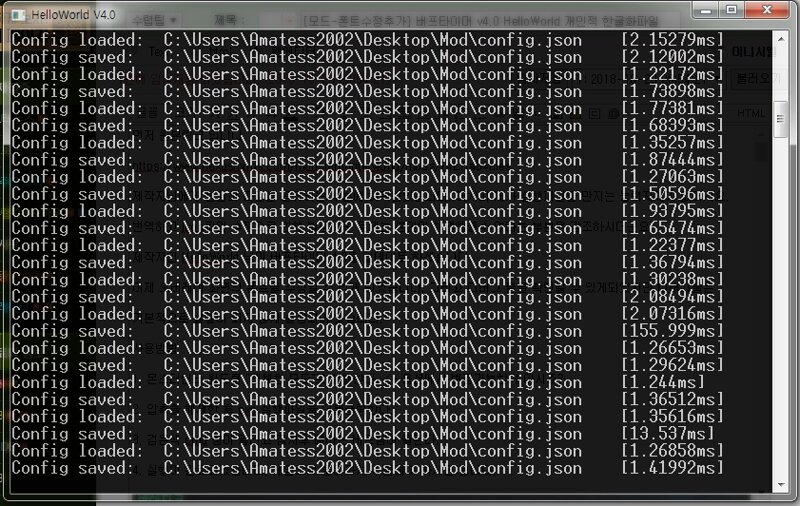 요렇게 세이브 로드가 알아서 적용됩니다. 긴글 보시느라 고생하셨습니다.
EXP
1,071
(35%)
/ 1,201
|
인벤 공식 앱
댓글 알람 기능 장착! 최신 게임뉴스를 한 눈에 보자









 이니시엘
이니시엘